Page 193 of 232

7
Por t USB
Zásuvka Pomocný (AUX)
Tento port se nachází na středové konzole
a je určen pouze k napájení a dobíjení
připojeného přenosného zařízení.
Pomocí vhodného audio kabelu (není součástí
dodávky) připojte přenosný přístroj (přehrávač
MP3
atd.) ke konektoru AUX.
Nejpr ve nastavte hlasitost na vašem
přenosném zařízení (vysoká hlasitost). Poté
nastavte hlasitost autorádia.
Zobrazování a
ovládání se provádí
prostřednictvím přenosného přístroje. Funkce zařízení připojeného je konektoru
AUX jsou spravovány přímo tímto zařízením:
proto není možné změnit stopu/složku/seznam
skladeb nebo ovládat start /konec/pauzu
pomocí ovládacích pr vků na ovládacím panelu
nebo s
využitím ovladačů na volantu.
Nenechávejte kabel přenosného zařízení
připojený do zásuvky AUX, jestliže se
nepoužívá, aby se z reproduktorů nepřenášely
žádné ruchy.Volba zdroje
Stiskněte možnost „ MEDIA“.
Vyberte záložku „ Zdroj“ a
zobrazí
se kruhová prezentace zdrojů zvuku.
Vyberte zdroj.
Použijte parametry pro přehrávání na obrazovce.
Stiskněte tlačítko „ Náhodné“ a/nebo tlačítko
„ Opakování “ pro jejich aktivaci, stiskněte
podruhé pro jejich deaktivaci.
Informace a do poručení
Audiosystém přehrává pouze zvukové
soubory s
příponami „.wav“, „.wma“, a “.mp3“
přenosovou rychlostí 32
kB/s až 320 kB/s.
Zvukové soubory s
příponami „.aac“, „.m4a“,
„.m4b“ a
“.mp4“ mají podporované vzorkovací
frekvence 8 – 96
kHz.
Jsou akceptovány také seznamy skladeb typu
„.m3u“ a
“.pls“.
Systém neovládá zařízení o
kapacitě vyšší než
64
GB.
Je doporučeno omezit názvy souborů na méně
než 20
znaků a vyhýbat se zvláštním znakům
(například: „ “; ?; ů), aby bylo zamezeno
problémům s
jejich přehráváním nebo
zobrazením.
Systém podporuje přenosné přehrávače
USB Mass Storage, BlackBerry
®
nebo přehrávače Apple®, připojené ke
konektorům USB. Propojovací kabel není
součástí dodávky.
Zařízení se ovládá pomocí ovládacích
pr vků palubního audiosystému.
Ostatní zařízení, která systém po připojení
nerozpozná, musí být připojena do
zásuvky pro externí zařízení pomocí
kabelu s
konektorem typu jack (není
součástí dodávky).
Používejte pouze paměťové jednotky USB ve
formátu FAT32
(File Allocation Table).
.
Audiotelematick
Page 194 of 232

8
Z důvodu ochrany systému nepoužívejte
USB rozbočovač (hub).
Systém nepodporuje současné připojení
dvou identických zařízení (dvě paměťové
jednotky nebo dva přehrávače Apple
®), ale
je možné současně připojit jednu paměťovou
jednotku a
jeden přehrávač Apple
®.
Pro záruku správného používání je
doporučeno používat originální kabely
s
USB konektorem značky Apple
®.
Bluetooth® streamování
zvuku
Streaming umožňuje poslech audio souborů
z
vašeho chytrého telefonu v reproduktorech
vozidla.
Na periferním zařízení aktivujte funkci
Bluetooth
®.
Stiskněte „ MEDIA“.
V případě aktivního zdroje zvuku
stiskněte tlačítko „ Zdroj“.
Zvolte zdroj zvuku „ Bluetooth
®“,
poté stiskněte tlačítko „ Přidat
zařízení “. Pokud v
systému dosud nebylo zaregistrováno
žádné periferní zařízení, na obrazovce se
zobrazí speciální stránka.
Zvolte „ Ano“ pro spuštění postupu
zaregistrování a vyhledejte název systému na
periferním zařízení.
Zvolte název systému na periferním zařízení
a na požádání zařízení zadejte PIN zobrazený
na obrazovce systému nebo na periferním
zařízení potvrďte zobrazený PIN.
V průběhu párování se zobrazí stránka na
obrazovce indikující průběh operace.
V případě chyby deaktivujte Bluetooth
® ve
vašem zařízení a
znovu jej aktivujte.
Jakmile je postup párování úspěšně dokončen,
zobrazí se stránka obrazovky:
-
j
estliže na položenou otázku odpovíte
„ Ano“, audio zařízení Bluetooth
® bude
uloženo jako oblíbené (zařízení bude
mít přednost před dalšími následně
zaregistrovanými zařízeními).
-
j
estliže odpovíte „Ne“, priorita bude určena
v
závislosti na pořadí připojení. Naposledy
připojené zařízení bude mít nejvyšší
prioritu. Některá zařízení Bluetooth
® neumožňují
procházet skladby a
další informace
telefonu pro všechny kategorie v
systému.
Připojení přehrávačů Apple®
Přehrávání lze řídit pomocí ovladačů
audiosystému. Přehrávač Apple
® připojte k zásuvce USB
p
omocí vhodného kabelu (není součástí
dodávk y).
Přehrávání začne automaticky.
Audiotelematick
Page 195 of 232

9
Dostupná řazení odpovídají řazením
použitým v připojeném přenosném zařízení
(interpreti/alba/žánry/skladby/seznamy
skladeb/zvukové knihy/podcasty).
Jako základní je nastaveno řazení podle
interpreta. Pro změnu použitého řazení
se ve stromové struktuře posunujte až do
pr vní úrovně a
poté vyberte požadovaný
způsob řazení (například seznamy
skladeb) a
potvrďte, čímž dojde k přesunu
na požadovanou skladbu ve stromové
struktuře.
Verze softwaru audiosystému může
být nekompatibilní s
generací Vašeho
přehrávače Apple
®.
Navigace
Poté stiskněte tlačítko N AV
uprostřed nebo na dolním okraji
obrazovky, aby se zobrazilo
nastavení a
nabídky navigace:
Navigovat…
Vyberte možnost „Navigovat“ k
definování
cílového místa několika možnými způsoby, ne
jen zadáním adresy.
Zobrazit mapu
Zobrazte mapu trasy, abyste získali přehled
o
trase pomocí navigátoru. Naplánovat trasu
Použijte navigační systém k
naplánování
trasy s předstihem, a to výběrem místa startu
a cílového místa.
Služby
Použijte dopravní informace k minimalizaci
zpoždění z důvodu hustého provozu na trase.
Nastavení
Upravte vzhled a chování navigačního
systému.
Většina parametrů systému je přístupná
při stisknutí možnosti „Parametry“ v hlavní
nabídce.
Nápověda
Přístup k informacím o asistenčních službách
a dalších speciálních službách.
Konec
Zkontrolujte nastavení.
Mezní hodnota
Mezní rychlost ( je-li známa).
K získání informace o
rozdílu mezi
požadovaným časem příjezdu a
odhadovaným
časem příjezdu.
Přepínání mezi mapami 3D a
2D.
Navigovat…, Zobrazit mapu, Naplánovat
cestu, Služby, Nastavení, Nápověda, Konec.
Když se systém navigace spouští popr vé,
zobrazí se „režim jízdy“ a
podrobné informace
o
aktuální poloze. Podrobnosti
Přehled trasy umožňuje získat souhrnné
informace o
trase, vzdálenosti zbývající do
cílového místa a odhadovaném času jízdy
zbývající do cílového místa.
Spolu s informacemi RDS-TMC oznamuje
přehled trasy rovněž informace o provozu na
trase a případném zpoždění.
Upravit trasu
Navigační systém pomáhá dosáhnout cíle
co možná nejrychleji zobrazením rychlejší
alternativní trasy, je-li dostupná.
Konec
Zkontrolujte nastavení.
Pokyny
Navigační pokyny pro další část trasy
a informace o vzdálenosti až do dalšího
pokynu. Pokud druhý navigační pokyn
následuje za méně než 150
metrů od pr vního
pokynu, zobrazí se ihned namísto informace
o
vzdálenosti.
K zopakování posledního hlasového pokynu se
dotkněte této části stavové lišty. Dotkněte se prostřední části obrazovky
a otevřete hlavní nabídku.
.
Audiotelematick
Page 196 of 232

10
Aktualizace map
Při aktualizaci map postupujte
následujícím způsobem:
-
Z
áruka aktualizace map: Pokud bude
nová mapa dostupná v
průběhu
devadesáti dnů od pr vního použití
systému, můžete si ji jednou stáhnout
bezplatně.
-
A
ktualizace map: Novou verzi mapy si
můžete zakoupit ve vašem systému.
Při instalaci aktualizovaných map do systému
postupujte takto:
-
P
řipravte zařízení USB.
-
N
ainstalujte aplikaci Tom Tom HOME
a
vytvoř te si účet M yTo mTo m .
-
S
táhněte si mapu.
-
N
ainstalujte novou mapu.
Použijte zařízení USB, nikoli
velkokapacitní paměťové zařízení (telefon
nebo přehrávač médií).
Z důvodu ochrany systému nepoužívejte
rozbočovač (hub) USB.
Připravte zařízení USB.
Zařízení USB musí být připraveno
s běžícím motorem a stojícím vozidlem.
Zařízení USB musí splňovat podmínky uvedené
dále k
aktualizaci map:
-
Z
ařízení USB musí být prázdné.
-
Z
ařízení USB musí mít volnou kapacitu
16
GB paměti.
-
P
oužívejte pouze zařízení USB ve formátu
FAT32
(File Allocation Table).
-
N
ezamykejte zařízení USB a ujistěte se, že
na ně lze ukládat soubory.
Pokračujte podle popisu dále a
připravte
zařízení USB:
F
U
jistěte se, že mapy, které chcete
aktualizovat, jsou ve vašem navigačním
systému aktivní:
Jestliže navigační systém obsahuje více
map a
vy chcete aktualizovat mapu, která
momentálně není aktivní, začněte její
aktivací.
F
V n
abídce „ Nastavení “ aplikace navigace
vyberte možnost „ Změnit mapu“.
F
V n
abídce „ Nastavení “ vyberte možnost
„ Aktualizace navigace “.
F
M
usíte uvést, zda si přejete připravit
zařízení USB ke stažení aktualizací. Systém pokračuje v
přípravě zařízení USB.
-
J
estliže systém i nadále požaduje,
abyste zapojili zařízení USB,
zkontrolujte, zda použité zařízení
USB splňuje podmínky uvedené výše,
a
zkuste to znovu.
-
J
estliže připojíte několik zařízení
USB, systém požádá o
odebrání
nadbytečných zařízení tak, aby zůstalo
připojeno pouze připravované zařízení.
-
J
estliže není v zařízení USB
dostatečná kapacita volné paměti,
systém požádá o
jiné zařízení USB.
-
J
estliže připojíte zařízení USB, které
již obsahuje soubory, systém vás bude
varovat, že tyto soubory mohou být
smazány.
Jakmile je zařízení USB připraveno, zobrazí se
následující zpráva:
„ Aktualizace navigace “
Zařízení USB je nyní připraveno
a můžete ho bezpečně vyjmout. F
V
yberte odpověď „
Ano“.
F
Z
apojte zařízení USB do portu USB
centrálního úložiště speciálního pro
přenos dat.
A
Page 197 of 232

11
F Vyjměte zařízení USB. Nyní si můžete stáhnout novou mapu do zařízení USB.
Instalace aplikace TomTom
HOME
Při instalaci aplikace „Tom Tom HOME“
pokračujte následovně a vytvoř te si účet
„ M yTo mTo m “.
F
S
táhněte a
n
ainstalujte aplikaci To mTo m
HOME do svého počítače pomocí tohoto
odkazu:
tomtom.com/getstarted.
F
V
yberte a stáhněte aplikaci To mTo m H O M E
a
poté se řiďte pokyny na obrazovce.
Při stahování aplikace do počítače dejte
přednost síti WiFi před sítí 3G/4G.
F
P
řipojte zařízení USB k počítači, aplikace
„TomTom HOME“ se spustí automaticky.
F
V
yberte možnost „ Připojit“ v
pravém
horním rohu aplikace „TomTom HOME“.
F
V
yberte možnost „ Vytvořit účet“ a
poté
zadejte své údaje a
vytvoř te si účet
„ M yTo mTo m “.
Abyste mohli dostávat aktualizace map,
musíte mít účet „MyTomTom“. Po vytvoření účtu musíte uvést, zda si přejete
připojit systém ke svému účtu. Připravené
zařízení USB představuje váš systém.
F
V
yberte možnost „
Propojit zařízení “ a poté
„ Zavřít “.
Nyní jste připraveni stáhnout si mapu do svého
zařízení USB.
Stáhněte si mapu
Připojte své zařízení USB k počítači.
V yber te mapu určenou ke stažení
-
Z
kontrolujte, zda si můžete stáhnout mapu
zdarma pomocí záruky na aktualizaci
map: V aplikaci „TomTom HOME“ vyberte
možnost „ Nástroje“ a
poté „Záruka
aktualizace map “.
-
C
hcete-li zakoupit aktualizaci mapy,
v
aplikaci „TomTom HOME“ vyberte
možnost „ Koupit mapy “.
-
J
estliže jste si již zakoupili aktualizaci mapy,
v
aplikaci TomTom HOME vyberte možnost
„ Aktualizovat moje zařízení “.
Stáhněte si mapu
Je-li k
dispozici aktualizace map pro váš
navigační systém, zobrazuje se jako dostupná
aktualizace. Je-li ve vašem systému nejnovější mapa,
systém žádnou aktualizaci nenabízí.
F
V
yberte mapu ke stažení, poté vyberte
možnost „ Aktualizovat a
i
nstalovat
“. Mapa
se stáhne a nainstaluje do vašeho zařízení
USB.
F
P
o dokončení procesu vyberte možnost
„ Dokončeno “.
Instalace mapy
Nová mapa musí být stažena s běžícím
m otorem a stojícím vozidlem.
Jakmile máte mapu staženou ve svém zařízení
USB, můžete ji nainstalovat do systému.
F
Z
ařízení USB obsahující novou mapu
zapojte do portu USB centrálního úložiště
určeného speciálně k
přenosu dat do
systému.
Systém detekuje novou mapu nalezenou
v
zařízení USB. Zařízení USB může také
obsahovat aktualizaci navigačního softwaru,
je-li to třeba pro novou mapu.
F
M
usíte uvést, zda si přejete aktualizovat
systém.
F
V
yberte možnost „ Start“.
.
A
Page 198 of 232

12
Jestliže zařízení USB obsahuje nový software,
systém se spustí aktualizací navigačního
softwaru. Po aktualizaci softwaru je třeba
systém restartovat.
F
V
yberte možnost „ OK“.
Než začne systém aktualizovat mapu,
informuje o
tom, že instalace mapy bude tr vat
nejméně třicet minut.
Dokud nebude aktualizace dokončena,
nevyjímejte zařízení USB ani nevypínejte
systém. Před dokončením instalace nelze
systém používat. Po přerušení aktualizace
spusťte aktualizaci systému znovu.
Po aktualizaci mapy se zobrazí následující
zpráva:
„ Aktualizace dokončena “
Nyní můžete bezpečně vyjmout zařízení
USB.
Řešení problému M ožná bude nutné znovu připravit zařízení
USB.
-
V
erze mapy v zařízení USB je shodná
s
mapou v systému, nebo je dokonce starší.
Pokud je to tak, pomocí aplikace „TomTom
HOME“ si stáhněte mapu znovu do svého
zařízení USB.
Možná bude nutné znovu připravit zařízení
USB.
Telefon
Stisknutím možnosti „ TELEFON“
zobrazte nabídky telefonu:
Výpis volání
-
V
šechna volání, Příchozí, Odchozí,
Zmeškaná
Zobrazte a
volejte kontakty z výpisu
posledních volání. Nastavení
-
T
el. připojen, Přidat zařízení, Audio
připojit.
Připojte až deset telefonů/audiozařízení
za účelem usnadnění a urychlení přístupu
a připojení.
Přenos…
-
P
řenos…
Přenos volání ze systému do mobilního
telefonu a
naopak.
-
Z
tlumení
Vypne mikrofon systému, aby mohly být
konverzace soukromé.
Párování telefonu
Bluetooth®
Z bezpečnostních důvodů a z důvodu
n utné zvýšené pozornosti ze strany řidiče
smějí být operace párování mobilního
telefonu Bluetooth
® k systému hands-free
v
ašeho audiosystému prováděny pouze
tehdy, jestliže vozidlo stojí .
Během aktualizace může dojít k
následujícím
problémům:
-
M
apa v
zařízení USB není platná. Pokud je
to tak, pomocí aplikace „TomTom HOME“
si stáhněte mapu znovu do svého zařízení
USB.
- Mobilní telefon .
Zobrazte a volejte kontakty z mobilního telefonního
seznamu.
-
S
tiskněte tlačítko 5
nebo 6
pro procházení jmény
v
telefonním seznamu.
-
P
řejděte přímo na požadované písmeno v seznamu.
Systémová paměť obsahuje předem
definované textové zprávy, které lze odesílat
jako odpovědi na přijaté zprávy nebo jako nové
z p r áv y. Po přijetí textové zprávy (podle modelu
telefonu) může systém také odeslat
předmětnou zprávu.
Vytočte telefonní číslo pomocí virtuální
klávesnice nacházející se na obrazovce.
F
K
lepněte na možnost „
Zavřít“.
Nyní je v
systému k
dispozici nová mapa.
Audiotelematick
Page 199 of 232

13
Stiskněte možnost „PHONE“.
Pokud není v systému dosud
zaregistrován žádný mobilní telefon,
zobrazí se na obrazovce speciální
stránka.
Vyberte možnost „ Ano“ pro spuštění postupu
registrace a
vyhledání názvu systému na
mobilním telefonu (při volbě „Ne“ se zobrazí
hlavní obrazovka telefonu).
Vyberte název systému a
podle typu telefonu
zadejte pomocí klávesnice telefonu PIN
zobrazený na obrazovce systému, nebo
potvrďte zobrazený PIN na mobilním telefonu.
Při registraci se zobrazí stránka obrazovky
zobrazující průběh postupu operace.
V případě neúspěchu je doporučeno
deaktivovat a
poté znovu aktivovat
funkci Bluetooth vašeho telefonu. Jakmile je postup registrace
úspěšně dokončen, zobrazí se
stránka obrazovky:
-
o dpovězte na položenou otázku
„ Ano“ a mobilní telefon bude
zaregistrován jako oblíbený
(mobilní telefon bude mít
přednost před dalšími, později
zaregistrovanými mobilními
telefony).
-
p
okud není přidáno žádné
další zařízení, systém bude
považovat pr vní připojené
zařízení za oblíbené.
U mobilních telefonů, které nejsou
zaregistrovány jako oblíbené, je jejich
priorita určována podle pořadí připojení.
Nejvyšší prioritu bude mít naposledy
připojený telefon.
Dostupné služby závisí na síti, SIM kartě
a
kompatibilitě zařízení Bluetooth
®. V návodu
k
obsluze telefonu a
u svého operátora ověř te,
ke kterým službám máte přístup. vyberte telefon v
seznamu a poté vyberte
požadovaný parametr.
Se systémem jsou kompatibilní následující
profily: HFP, OPP, PBAP, A 2DP, AVRCP, MAP.
Opětovné automatické připojení
Po zapnutí zapalování se automaticky
opětovně připojí telefon, který byl naposledy
připojený při vypnutí zapalování, pokud byl
tento režim připojování aktivován při postupu
spárování (viz předchozí stránky).
Aktivujte funkci telefonu a
ujistěte se, že je
„viditelný pro všechny“ (nastavení telefonu).
Po návratu do vozidla se přibližně po třiceti
sekundách po zapnutí zapalování automaticky
znovu připojí naposledy připojený telefon
(Bluetooth
® aktivováno).
Ke změně profilu automatického připojení Připojení je potvrzeno zobrazením hlášení
a
názvu telefonu.
Správa spárovaných
telefonů
Tato funkce umožňuje připojit nebo odpojit
periferní zařízení a
rovněž odstranit
některá spárování.
Stiskněte možnost „ Nastavení“.
Vyberte možnost „ Telefon/Bluetooth
®“ a poté
v
yberte telefon ze seznamu spárovaných
zařízení.
.
Audiotelematick
Page 200 of 232

14
Ze seznamu nabízených voleb nastavení
vyberte možnost „Připojit“ nebo „Odpojit “,
„ Odstranit zařízení “ nebo „Přidat zařízení “,
„ Uložit oblíbené “, „Textové zprávy zapnuté “,
„ Stahování “.
Přijetí hovoru
Příchozí hovor je oznámen zvoněním
a
překrývajícím oknem na obrazovce.
Stiskněte krátce toto tlačítko na
volantu pro příjem příchozího
hovoru.
nebo
Stiskněte tlačítko „ Odpověď“ zobrazené na
obrazovce.
Pokud dva hovory probíhají současně ( jeden
probíhající a
druhý v režimu čekání), je možno
provést přepnutí z
jednoho hovoru na druhý
stisknutím tlačítka „ Přepnutí hovorů“ nebo
sloučit oba hovory do konference stisknutím
tlačítka „ Ko nf e r.“.
Ukončení hovoru
Pro odmítnutí hovoru stiskněte toto
tlačítko ovladačů na volantu.
nebo
Stiskněte tlačítko „ Ignorovat“ zobrazené na
obrazovce.
Odchozí hovor
Volání nového čísla
Používání telefonu za jízdy se
nedoporučuje. K zajištění vaší
bezpečnosti zastavte na vhodném místě
nebo použijte ovládací pr vky na volantu.
Stiskněte možnost „ PHONE“.
Stiskněte tlačítko na klávesnici.
Zadejte telefonní číslo pomocí klávesnice, poté
stiskněte tlačítko „ Volání“ a
zahajte volání.
Volání na číslo kontaktu
Stiskněte možnost „PHONE“.
Stiskněte tlačítko „ Seznam“ nebo
tlačítko „ Poslední volání “.
Vyberte kontakt z
nabízeného seznamu
a
z
ahajte volání.
Informace o vozidle
Stiskněte „ VÍCE“ a zobrazte nabídky
informací o vozidle:
Okolní teplota
Zobrazí okolní teplotu.
Hodiny
Zobrazí hodiny.
Kompas
Zobrazí momentální kurz.
Tr a s a
-
O
kamžité informace, Trasa A, Trasa B .
Zobrazení počítače trasy.
K resetování údajů příslušné trasy dlouze
stiskněte tlačítko „Trasa A“ nebo „Trasa B“.
Nastavení
Stiskněte toto tlačítko k zobrazení
n abídky Nastavení:
Displej
-
Ja
s
Nastavte jas obrazovky.
-
R
ežim displeje .
Nastavte režim displeje.
-
Ja
zyk .
Zvolte požadovaný jazyk.
Audiotelematick
 1
1 2
2 3
3 4
4 5
5 6
6 7
7 8
8 9
9 10
10 11
11 12
12 13
13 14
14 15
15 16
16 17
17 18
18 19
19 20
20 21
21 22
22 23
23 24
24 25
25 26
26 27
27 28
28 29
29 30
30 31
31 32
32 33
33 34
34 35
35 36
36 37
37 38
38 39
39 40
40 41
41 42
42 43
43 44
44 45
45 46
46 47
47 48
48 49
49 50
50 51
51 52
52 53
53 54
54 55
55 56
56 57
57 58
58 59
59 60
60 61
61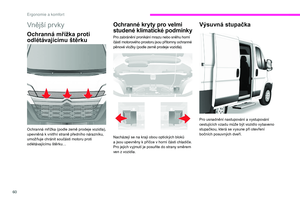 62
62 63
63 64
64 65
65 66
66 67
67 68
68 69
69 70
70 71
71 72
72 73
73 74
74 75
75 76
76 77
77 78
78 79
79 80
80 81
81 82
82 83
83 84
84 85
85 86
86 87
87 88
88 89
89 90
90 91
91 92
92 93
93 94
94 95
95 96
96 97
97 98
98 99
99 100
100 101
101 102
102 103
103 104
104 105
105 106
106 107
107 108
108 109
109 110
110 111
111 112
112 113
113 114
114 115
115 116
116 117
117 118
118 119
119 120
120 121
121 122
122 123
123 124
124 125
125 126
126 127
127 128
128 129
129 130
130 131
131 132
132 133
133 134
134 135
135 136
136 137
137 138
138 139
139 140
140 141
141 142
142 143
143 144
144 145
145 146
146 147
147 148
148 149
149 150
150 151
151 152
152 153
153 154
154 155
155 156
156 157
157 158
158 159
159 160
160 161
161 162
162 163
163 164
164 165
165 166
166 167
167 168
168 169
169 170
170 171
171 172
172 173
173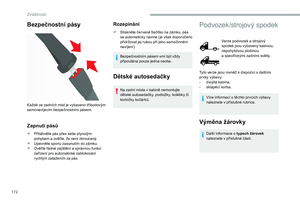 174
174 175
175 176
176 177
177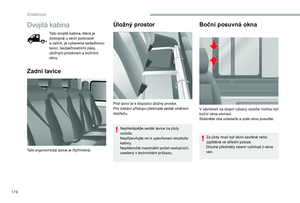 178
178 179
179 180
180 181
181 182
182 183
183 184
184 185
185 186
186 187
187 188
188 189
189 190
190 191
191 192
192 193
193 194
194 195
195 196
196 197
197 198
198 199
199 200
200 201
201 202
202 203
203 204
204 205
205 206
206 207
207 208
208 209
209 210
210 211
211 212
212 213
213 214
214 215
215 216
216 217
217 218
218 219
219 220
220 221
221 222
222 223
223 224
224 225
225 226
226 227
227 228
228 229
229 230
230 231
231






